not
Yükleme MOV dosya boyutu 50 MB'tan küçük olmalıdır.
Bir .avi dosya uzantısı ile XviD kodlu mpeg bir .mov dönüştürmek gerekiyor…
Herhangi bir öneri .mov dosyası bir XviD .avi dönüştürmek için lütfen?
Bir MOV videosunu bir XviD videosuna nasıl dönüştüreceğinizi bilmek ister misiniz? Birçok çevrimiçi ve çevrimdışı video dönüştürücüsü olmasına rağmen, hangi MOV'dan XviD video dönüştürücüsüne karar vereceğinize karar vermek hala zor. Bu nedenle, bu makale MOV'dan XviD'ye konuşma hakkında anlaşılması kolay çözümler ve karşılaştırmalar sunmaktadır.
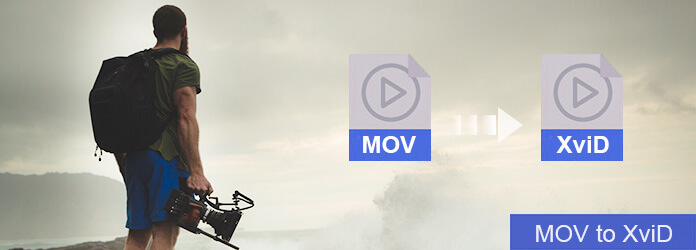
MOV üzerinden XviD
MOV'u XviD'ye hızlı bir şekilde dönüştürmek için aşağıdaki adımları okuyabilir ve takip edebilirsiniz. Ayrıca MOV'dan XviD'ye dönüştürücülerle ilgili en son incelemedir. Yani MOV filmini Xvid'e dönüştürmek artık zor bir iş değil.
MOV dosya formatı, Apple'ın QuickTime programında yaygın olarak kullanılan bir MPEG-4 video kapsayıcı dosya formatıdır. Video, ses, metin, grafik veya efekt içeren ikiden fazla parça saklayabilir. Bu nedenle, esnekliği MOV'u müzik ve video düzenleme görevleri için çok popüler hale getirir.
XviD'ye gelince, videoları MPEG-4 ASP ve diğer sıkıştırma standartlarına sıkıştırabilen ve genişletebilen açık kaynaklı bir programdır. Böylece, videoları XviD dosya formatına sıkıştırarak çok fazla sabit disk alanı tasarrufu yapabilir ve aktarımı hızlandırabilirsiniz. Sonuç olarak, insanlar videoları TV'lere, DVD oynatıcılara ve ev eğlence sistemlerine dönüştürme eğilimindedir.
Tek kelimeyle, MOV'u XviD filmlerine dönüştürerek hızlı sıkıştırma ve mükemmel video performansı elde edebilirsiniz.
Çevrimiçi video dönüştürücülerin kolay erişilebilir ve ücretsiz olduğu herkes tarafından bilinir. Bir kullanıcı hesabı kaydetmenize veya herhangi bir üçüncü taraf eklentisi kurmanıza gerek yoktur. Ancak, MOV'u XviD'ye çevrimiçi dönüştürmeden önce ilgili sınırlamaları da bilmelisiniz.
Bear File Converter, kullanıcıların farklı video kalitelerinde dönüştürülmüş XviD dosyaları çıkışına izin verir. Ayrıca, çevrimiçi XviD videolarıyla ilgili temel ayarları yapabilirsiniz.
not
Yükleme MOV dosya boyutu 50 MB'tan küçük olmalıdır.
1. Adım Bilgisayarınızdan bir MOV videosu eklemek için "Yükle" yi seçin
2. Adım Video boyutunu, kare hızını ve diğer temel seçenekleri yönetin
3. Adım Tıklayın "Convert" MOV XviD çevrimiçi dönüştürmek için
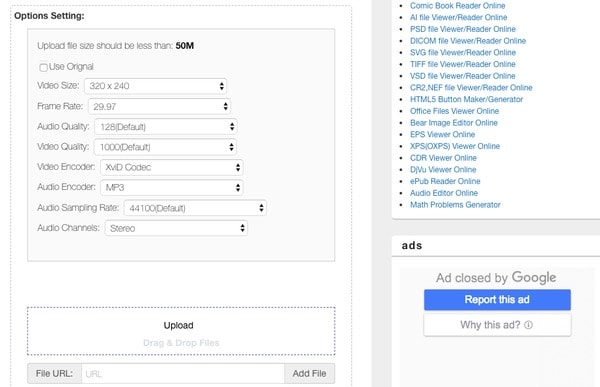
Convertio, Dropbox ve Google Drive'dan video aktarımı ve çıkışı sağlayan çevrimiçi bir MOV - Xvid ücretsiz dönüştürücüsüdür. Tabii ki, MOV doğrudan XviD yerel klasörünüze de dönüştürebilirsiniz.
not
Maksimum dosya boyutu 100 MB'a kadar.
1. Adım Bir MOV videosunu masaüstünden, URL'den, Google Drive'dan veya Dropbox'tan içe aktarma
2. Adım Dönüştürülmüş XviD'yi depolamak için "Google Drive" veya "Dropbox" ı tıklayın (isteğe bağlı)
3. Adım MOV video Xvid çevrimiçi dönüştürmek için "Dönüştür" seçin
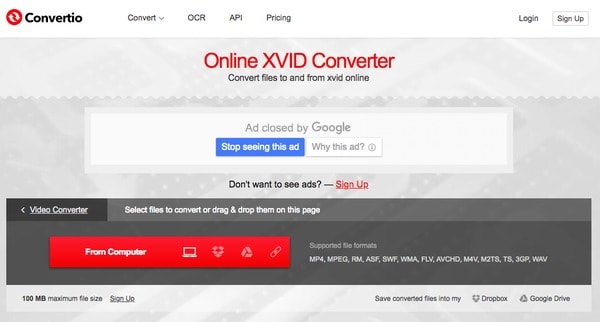
DVDAVITools, MOV (QuickTime) video dosyalarını Windows PC'deki AVI (Xvid) video dosyalarına dönüştürmek için tasarlanmış ücretsiz bir programdır. Çevrimiçi video dönüştürücülerle karşılaştırıldığında, Intent bağlantısı olmadan MOV'u XviD'ye ücretsiz dönüştürebilirsiniz. Ayrıca, böyle bir dosya boyutu sınırlaması yoktur. Ancak, DVDAVITools'tan ekstra video veya ses düzenleme araçları alamazsınız.
1. AdımMOV video ekle
DVDAVITools programını Windows bilgisayarınızda çalıştırın. Sonra MOV videoları almak için "Ekle" ye tıklayın. Gereksiz videoları kolayca silmek için "Kaldır" ve "Tümünü Temizle" seçeneklerini kullanabilirsiniz.
2. AdımMOV'u XviD'ye dönüştürmeye başla
Gerekirse bir hedef klasör ayarlamak için "Aç" ı seçin. Daha sonra ücretsiz olarak MOV XviD dönüştürmek için "Dönüştür" tıklayın.
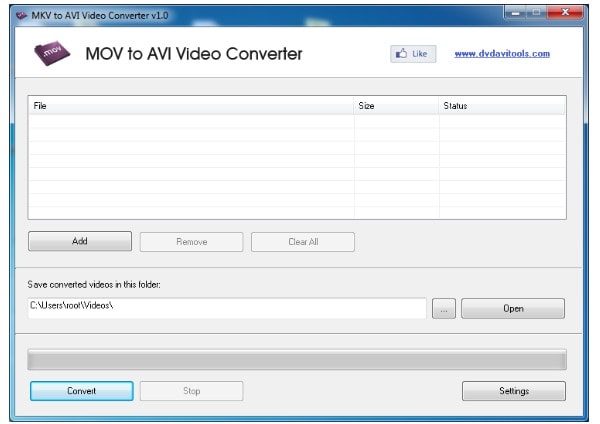
Aiseesoft Video Converter Ultimate hepsi bir arada video dönüştürücüsüdür. 1000'den fazla format için video ve ses dosyalarını dönüştürebilir, indirebilir, geliştirebilir ve düzenleyebilirsiniz. Böylece birçok video ile tüm video ihtiyaçlarınızı karşılayabilir. Ve dostu arayüzü, yeni başlayanlara ve profesyonellerin bu nihai MOV'dan XviD'ye video dönüştürücüyü kolayca kullanmasını garanti eder. Şimdi, Windows veya Mac'te MOV'u XviD'ye dönüştürmekten daha fazlasını elde edebileceğiniz ana özelliklere göz atalım.
1. AdımMOV videosunu içe aktar
Bilgisayarınıza Video Converter Ultimate'ı ücretsiz indirin ve yükleyin. Bu MOV XviD video dönüştürücü başlatın. Bir MOV videosu eklemek için üstteki "Dosya Ekle" yi tıklayabilirsiniz. Bir videoyu doğrudan ana arayüzüne sürükleyip bırakmak da desteklenir.
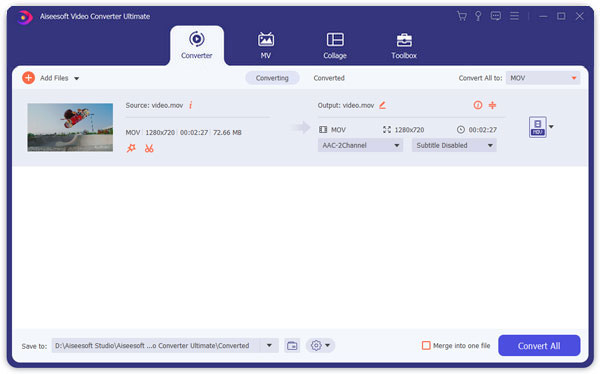
2. AdımMOV videonuzu düzenleyin (isteğe bağlı)
MOV'u XviD'ye yüksek çözünürlükte dönüştürmeye başlamadan önce, video efektlerini özelleştirmek için "Düzenle" seçeneğini tıklayabilirsiniz. "Döndür", "6D", "Kırp", "Efekt", "Geliştir" ve "Filigran" olmak üzere 3 farklı bölüm vardır. Değişikliğinizi kaydetmek için "Uygula" veya "Tümüne Uygula" yı seçmeyi unutmayın.
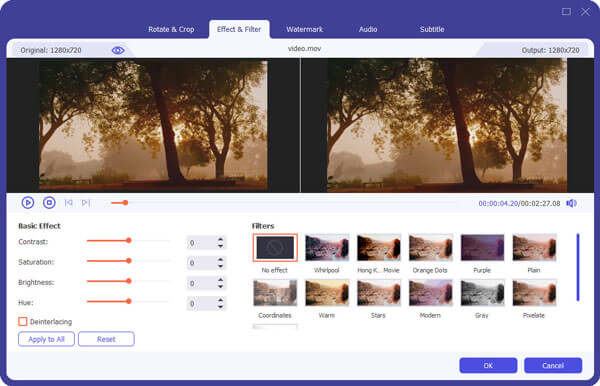
3. AdımMOV - XviD Dönüştürme
En alttaki "Profil" i tıklayın. Sonra aşağı kaydırın ve "Genel Video" kategorisi altında XviD'yi çıkış video formatı olarak ayarlayın. Gerekirse profil ayarlarınızı yapmak için "Ayarlar" seçeneğini belirleyin. Sonunda, bir hedef klasör ayarlayın ve MOV film yüksek kalitede XviD dönüştürmek için "Dönüştür" tıklayın.

İşte MOV ve Xvid video dönüştürücü yazılımı arasındaki bazı benzerlikler ve farklılıklar. Hedef bilgileri doğrudan alabilirsiniz.
| Çevrimiçi video conveter | DVDAVIAraçlar | Video Dönüştürücü Ultimate | ||
|---|---|---|---|---|
| Bear Dosya Dönüştürücü | Convertio | |||
| Toplu dönüştürme MOV Xvid | MB 50 kadar | MB 100 kadar | Evet | Evet |
| Profil ayarlarını yap | Basic | Yok hayır | Yok hayır | Evet |
| Güçlü video düzenleme özellikleri edinin | Yok hayır | Yok hayır | Yok hayır | Evet |
| Her düzenleme etkinliğini anında önizleyin | nm, | Yok hayır | Yok hayır | Evet |
| MOV'dan XviD video dosyalarına yüksek kalitede çıktı | ortak | Yok hayır | Yok hayır | Evet |
Sonuçta, gerçek ihtiyaçlarınıza göre çevrimiçi veya çevrimdışı MOV XviD dönüştürmek için belirli dönüştürücü seçebilirsiniz. MOV - XviD konuşmaları için başka iyi önerileriniz varsa, lütfen bizimle iletişime geçmekten çekinmeyin.